
- •Тема 1. Інформаційні системи та їх роль в управлінні економічними об’єктами
- •2. Визначення поняття «інформаційна система».
- •Характеристика атрибутів
- •3. Основні принципи створення іс. Класифікація іс.
- •4. Характеристика складових частин.
- •Питання для самоконтролю
- •Рекомендована література
- •Практична робота № 1 «Налагодження словників»
- •Порядок виконання роботи :
- •Тема 2. Економічна інформація та засоби її формалізованого опису План теми
- •1. Поняття «економічна інформація».
- •2. Економічна інформація як предмет і продукт автоматизованої обробки.
- •3. Види та властивості економічної інформації.
- •Перелік і опис вихідних повідомлень
- •Перелік і опис вхідних повідомлень
- •Питання для самоконтролю
- •Рекомендована література
- •Практична робота № 2 Налагодження словника «Співробітники».
- •Порядок виконання роботи:
- •Тема 3. Поняття, склад, структура і загальна характеристика позамашинної бази підприємства План теми
- •1. Поняття « поза машинна інформаційна база ».
- •2. Склад інформаційного забезпечення асм.
- •3. Єдина система класифікації і кодування (єскк).
- •4. Нормативно-довідкові масиви.
- •5. Технологія використання електронного документообігу.
- •6. Поняття "інформаційне забезпечення" (із).
- •Питання для самоконтролю
- •Рекомендована література
- •Практична робота № 3 іс « Парус-Менеджмент і маркетинг ». Функціональні розділи « Клієнти та потенційні клієнти », « Маркетингові акції», « Маркетинг та збут » та « Журнал звертань »
- •1. Теоретичний матеріал
- •Порядок виконання роботи
- •Тема 4. Організація машинної інформаційної бази План теми
- •1. Поняття « машинна інформаційна база ».
- •2. Особливості розміщення інформації на машинних носіях.
- •3. Зміст внутрішньо машинного інформаційного забезпечення.
- •4. Зміст масивів даних і програмних масивів.
- •Питання для самоконтролю
- •Рекомендована література
- •Тема 5. Створення комп’ютерних технологій План теми
- •1. Поняття «технологічний процес обробки даних».
- •2. Обробка даних. Основні операції в умовах арм.
- •3. Метод верифікації.
- •Питання для самоконтролю
- •Рекомендована література
- •Практична робота № 5
- •Порядок виконання роботи
- •Тема 6. Режими роботи еом План теми
- •1. Пакетний режим.
- •2. Режим телеоброблення інформації.
- •3. Інтерактивний режим.
- •4. Режим реального часу.
- •5. Режим поділу часу.
- •Питання для самоконтролю
- •Рекомендована література
- •Практична робота № 6 Введення інформації у розділі «Журнал звертань»
- •Порядок виконання роботи
- •Тема 7. Створення і функціонування інформаційних систем План теми
- •1. Автоматизований банк даних (абд).
- •2. Схема формування і використання абд.
- •3. Компоненти абд.
- •4. Технологія створення інформаційних систем.
- •Питання для самоконтролю
- •Рекомендована література
- •Практична робота № 7 Введення інформації у розділ «Маркетингові акції»
- •Порядок виконання роботи
- •Тема 8. Технологічні засоби пошуку, збирання і нагромадження маркетингової інформації
- •1. Роль і значення інформації в управлінні маркетинговою діяльністю
- •2. Характеристика та форми відображення маркетингової інформації.
- •3. Класифікація маркетингової інформації.
- •Питання для самоконтролю
- •Рекомендована література
- •1.2. Загальні правила адміністрування
- •1.3. Перевірка і відновлення цілісності бази даних
- •1.4. Оновлення системи і перетворення бази даних
- •Порядок виконання роботи
- •Тема 9. Технологічні засоби підтримки прийняття маркетингових рішень План теми
- •1. Сучасні напрями використання інформаційних технологій.
- •2. Формування задач з управління маркетингом. Об’єктивна необхідність автоматизації процесів і функцій управління маркетингом.
- •3. Концепція маркетингової інформаційної системи
- •1. Підсистема внутрішньої звітності
- •2. Підсистема зовнішньої маркетингової інформації
- •3. Підсистема маркетингових досліджень
- •4. Підсистема аналізу маркетингової інформації
- •4. Організація маркетингових інформаційних систем. Головна мета функціонування міс.
- •5. Розробка і створення маркетингової інформаційної системи.
- •Питання для самоконтролю
- •Рекомендована література
- •Практична робота № 9 Реєстрація нових користувачів і груп користувачів.
- •Порядок виконання роботи
- •Тема 10. Інформаційно-аналітичні методи і моделі підтримки прийняття маркетингових рішень План теми
- •1. Основні способи використання інформаційних технологій.
- •2. Забезпечувальна та функціональна частини маркетингової інформаційної системи.
- •3. Технічне забезпечення маркетингової інформаційної системи.
- •4. Інформаційне забезпечення
- •Програмне забезпечення
- •Прикладне програмне забезпечення (ппз) спеціального призначення
- •Інтегровані пз
- •5. Інші забезпечення міс
- •Питання для самоконтролю
- •Рекомендована література
- •Практична робота № 10 «Права доступу»
- •Порядок виконання роботи
- •Тема 11. Організація маркетингових досліджень із використанням комп’ютерних технологій
- •1. Роль і місце електронних комунікацій у маркетингу
- •2. Методи комп’ютерної комунікації
- •3. Internet як інструмент для комунікацій.
- •4. Технологічні засоби підтримки прийняття маркетингових рішень.
- •5. Аналіз списків
- •Сортування списків.
- •Обчислення групових характеристик.
- •Питання для самоконтролю
- •Рекомендована література
- •Практична робота № 11 «Припинення роботи користувачів».
- •Порядок виконання роботи
- •Практична робота № 12 «Зміна назв полів в робочих формах».
- •Порядок виконання роботи
- •Тема 12. Інформаційні технології розв’язання задач маркетингу
- •2. Автоматизовані робочі місця як засіб автоматизації роботи маркетологів
- •3. Загальні принципи розроблення концепції дослідження
- •4. Загальні принципи розроблення проекту дослідження
- •5. Загальні принципи проведення дослідження та аналізу впливу його результатів на діяльність фірми
- •Питання для самоконтролю
- •Рекомендована література
- •Практична робота № 13 «Журнал доставки»
- •Порядок виконання роботи
- •Самостійна робота студента
Практична робота № 13 «Журнал доставки»
Мета роботи: Засвоїти роботу з розділами «Журнал доставки»
Порядок виконання роботи
Розділ "Журнал доставки" дозволяє організувати розсилання і доставку поштою - електронною, звичайною, кур'єром, а також дозволяє друкувати листи, конверти, етикетки, завдання для відправки факсу, списки доставки, відображає вміст доставки.
Введення інформації.
Зареєструйте такі підкаталоги в дереві каталозі розділу «Журнал доставки»: «Акції», «Новини», «Пошта», «Семінари».
- Відкрийте розділ Облік Журнал доставки. Створіть у панелі каталозі потрібні розділи.
Розсилка.
Підготуйте розсилку по електронній пошті з повідомленням про проведення нової акції. Відповідальний менеджер відділу маркетингу Павлов Юрій. Розділ для розміщення даної розсилки «Акції».
Розсилку можна формувати з розділів Системи «Клієнти та потенційні клієнти», «Маркетинг та Збут», «Маркетингові акції», «Журнал сервісного обслуговування», «Контактні особи».
В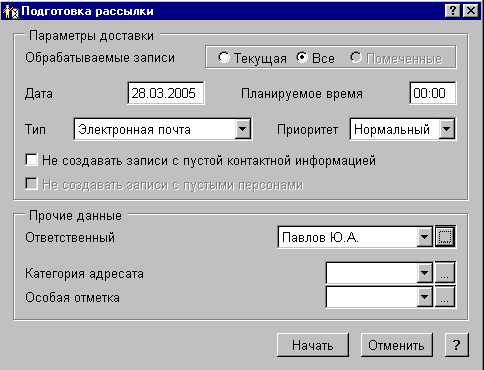 ідкрийте
розділ Облік
=> маркетингу і збуту.
Активуйте потрібний підкаталог у дереві
каталога. Відберіть потрібні організації
(якщо потрібно) шляхом встановлення
параметрів відбору (команда Відібрати
з контекстного меню). Або позначте
необхідні організації клавішею Пробіл.
У даному випадку відзнач клавішею Пробіл
організацію «Політ».
Вибрати з контекстного меню команду
Підготувати
розсилку.
Відкриється форма Підготовка
розсилки.
Заповніть поля форми:
ідкрийте
розділ Облік
=> маркетингу і збуту.
Активуйте потрібний підкаталог у дереві
каталога. Відберіть потрібні організації
(якщо потрібно) шляхом встановлення
параметрів відбору (команда Відібрати
з контекстного меню). Або позначте
необхідні організації клавішею Пробіл.
У даному випадку відзнач клавішею Пробіл
організацію «Політ».
Вибрати з контекстного меню команду
Підготувати
розсилку.
Відкриється форма Підготовка
розсилки.
Заповніть поля форми:
- Оброблювані запису - поточна, всі або помічені організації;
- Дата - Дата розсилки;
- Плановане час - час відправлення повідомлень;
- Тип - яким шляхом буде проводитися розсилання повідомлень: «Електронна пошта», «Звичайна пошта», «Кур'єрська доставка», «Факсимільне повідомлення».
- Пріоритет - важливість даної конкретної розсилки;
- Не створювати записи з порожньою контактною інформацією - приймає варіанти «так» чи «ні». Організації, в яких не вказані контактні особи або адреси вибиратися не будуть;
- Відповідальний - співробітник організації, який відповідальний за розсилку.
- Категорія адресата - посаду контактної особи, для якої здійснюється розсилання. Використовується для розсилки повідомлень певної категорії контактних осіб, наприклад, тільки для директорів чи бухгалтерів.
- Особлива позначка - особлива відмітка при необхідності вибирається з відповідного розділу словника.
Натисніть клавішу Почати.
У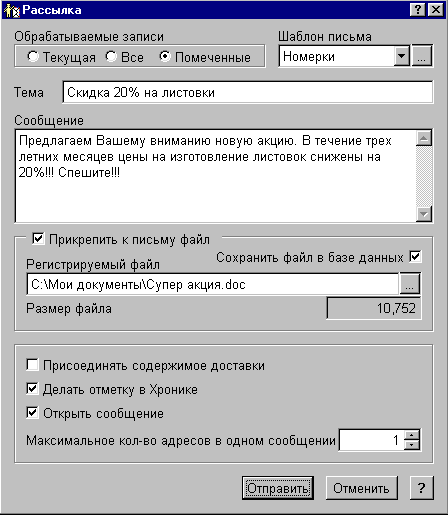 відкритому вікні Журнал
доставки:
Розділи виберіть необхідний розділ або
при необхідності створіть його. Натисніть
клавішу Вибрати.
Дана розсилка формується в розділі
«Журнал
доставки».
При виконанні завдання Вами була
підготовлена розсилка по електронній
пошті з повідомленням про проведення
нової акції. Проведіть розсилку.
відкритому вікні Журнал
доставки:
Розділи виберіть необхідний розділ або
при необхідності створіть його. Натисніть
клавішу Вибрати.
Дана розсилка формується в розділі
«Журнал
доставки».
При виконанні завдання Вами була
підготовлена розсилка по електронній
пошті з повідомленням про проведення
нової акції. Проведіть розсилку.
Активуйте потрібний підкаталог у дереві каталогу. Позначте необхідні організації клавішею Пробіл. У даному випадку відзначте клавішею Пробіл організацію "Політ". Вибрати з контексного меню команду Організація доставки => Відправлення ел. пошти. Відкриється форма Розсилка. Заповніть поля форми:
- Оброблювані запису - поточна, всі або помічені організації;
- Шаблон листа - при необхідності створюється шаблон, який містить тему і текст даного повідомлення;
-Тема - тема розсилки;
- Повідомлення - Текст листа;
- Прикріпити до листа файл - при позначки чекером, Надається можливість прикріпити необхідний файл до листа;
- Зареєстрований файл - вказується шлях до прикріпленому файлу;
- Зберегти файл у базі даних - вкладений файл зберігається в доставлених матеріалів цієї розсилки у графі Примітки.
- Розмір файлу - автоматично висвічується кількість займаних файлом Кбайт;
- Приєднувати вміст доставки - матеріали, які були створені в підрозділі Доставлені матеріали приєднуються до даного листа.
- Робити позначку у Хроніці - відзначаєте необхідність робити відповідну позначку у Хроніці організацій, яким була проведена розсилка;
- Відкрити повідомлення - відзначаєте необхідність відкривати повідомлення перед відправкою. Рекомендується завжди встановлювати цей Чекер;
- Максимальна кількість адресатів в одному повідомленні - кількість адресатів, яким направляється даний лист, якщо цифра більше 1, то адресати будуть вказуватися в прихованій копії.
Натисніть клавішу Відправити.
-В панелі Хроніка відібраних Вами організацій буде зроблено відповідний запис.
